NetApp Console 과 관련된 NSS 자격 증명 관리
 변경 제안
변경 제안


NetApp 지원 사이트 계정을 콘솔 조직과 연결하여 스토리지 관리를 위한 주요 워크플로를 활성화하세요. 이러한 NSS 자격증은 조직 전체와 연관되어 있습니다.
콘솔은 사용자 계정당 하나의 NSS 계정을 연결하는 것도 지원합니다. "사용자 수준 자격 증명을 관리하는 방법을 알아보세요" .
개요
다음 작업을 활성화하려면 NetApp 지원 사이트 자격 증명을 특정 콘솔 계정 일련 번호와 연결해야 합니다.
-
BYOL(Bring Your Own License)을 사용할 때 Cloud Volumes ONTAP 배포
콘솔에서 라이선스 키를 업로드하고 구매한 기간 동안 구독을 활성화하려면 NSS 계정을 제공해야 합니다. 여기에는 기간 갱신을 위한 자동 업데이트가 포함됩니다.
-
사용량에 따라 지불하는 Cloud Volumes ONTAP 시스템 등록
시스템 지원을 활성화하고 NetApp 기술 지원 리소스에 액세스하려면 NSS 계정을 제공해야 합니다.
-
Cloud Volumes ONTAP 소프트웨어를 최신 릴리스로 업그레이드
이러한 자격 증명은 특정 콘솔 계정 일련 번호와 연결됩니다. 사용자는 *지원 > NSS 관리*에서 이러한 자격 증명에 액세스할 수 있습니다.
NSS 계정 추가
콘솔 내의 지원 대시보드에서 콘솔에서 사용할 NetApp 지원 사이트 계정을 추가하고 관리할 수 있습니다.
NSS 계정을 추가하면 콘솔은 라이선스 다운로드, 소프트웨어 업그레이드 확인, 향후 지원 등록 등에 이 정보를 사용합니다.
귀하의 조직에 여러 개의 NSS 계정을 연결할 수 있습니다. 그러나 동일한 조직 내에서 고객 계정과 파트너 계정을 가질 수는 없습니다.

|
NetApp 지원 및 라이선싱에 특화된 인증 서비스를 위한 ID 공급자로 Microsoft Entra ID를 사용합니다. |
-
*관리 > 지원*에서.
-
*NSS 관리*를 선택하세요.
-
*NSS 계정 추가*를 선택하세요.
-
*계속*을 선택하면 Microsoft 로그인 페이지로 이동합니다.
-
로그인 페이지에서 NetApp 지원 사이트에 등록된 이메일 주소와 비밀번호를 입력하세요.
로그인에 성공하면 NetApp NSS 사용자 이름을 저장합니다.
이는 귀하의 이메일에 매핑되는 시스템 생성 ID입니다. NSS 관리 페이지에서 이메일을 표시할 수 있습니다.
 메뉴.
메뉴.-
로그인 자격 증명 토큰을 새로 고쳐야 하는 경우 자격 증명 업데이트 옵션도 있습니다.
 메뉴.
메뉴.이 옵션을 사용하면 다시 로그인하라는 메시지가 표시됩니다. 이 계정의 토큰은 90일 후에 만료됩니다. 이에 대한 알림이 게시됩니다.
-
이제 사용자는 새로운 Cloud Volumes ONTAP 시스템을 생성할 때와 기존 Cloud Volumes ONTAP 시스템을 등록할 때 계정을 선택할 수 있습니다.
NSS 자격 증명 업데이트
보안상의 이유로 NSS 자격 증명은 90일마다 업데이트해야 합니다. NSS 자격 증명이 만료되면 콘솔 알림 센터에서 알림을 받게 됩니다. "알림 센터에 대해 알아보세요" .
만료된 자격 증명으로 인해 다음과 같은 문제가 발생할 수 있습니다(이에 국한되지 않음).
-
라이선스 업데이트로 인해 새로 구매한 용량을 활용할 수 없게 됩니다.
-
지원 사례를 제출하고 추적하는 기능.
또한, 조직과 연결된 NSS 계정을 변경하려는 경우 조직과 연결된 NSS 자격 증명을 업데이트할 수 있습니다. 예를 들어, NSS 계정과 연결된 사람이 회사를 떠난 경우입니다.
-
*관리 > 지원*에서.
-
*NSS 관리*를 선택하세요.
-
업데이트하려는 NSS 계정에 대해 다음을 선택하세요.
 그런 다음 *자격 증명 업데이트*를 선택하세요.
그런 다음 *자격 증명 업데이트*를 선택하세요. -
메시지가 표시되면 *계속*을 선택하여 Microsoft 로그인 페이지로 이동합니다.
NetApp 지원 및 라이선싱과 관련된 인증 서비스를 위한 ID 공급자로 Microsoft Entra ID를 사용합니다.
-
로그인 페이지에서 NetApp 지원 사이트에 등록된 이메일 주소와 비밀번호를 입력하세요.
다른 NSS 계정에 시스템 연결
조직에 NetApp 지원 사이트 계정이 여러 개 있는 경우 Cloud Volumes ONTAP 시스템과 연결된 계정을 변경할 수 있습니다.
먼저 계정을 콘솔에 연결해야 합니다.
-
*관리 > 지원*에서.
-
*NSS 관리*를 선택하세요.
-
NSS 계정을 변경하려면 다음 단계를 완료하세요.
-
시스템이 현재 연결되어 있는 NetApp 지원 사이트 계정에 대한 행을 확장합니다.
-
연결을 변경하려는 시스템에 대해 다음을 선택하세요.

-
*다른 NSS 계정으로 변경*을 선택하세요.
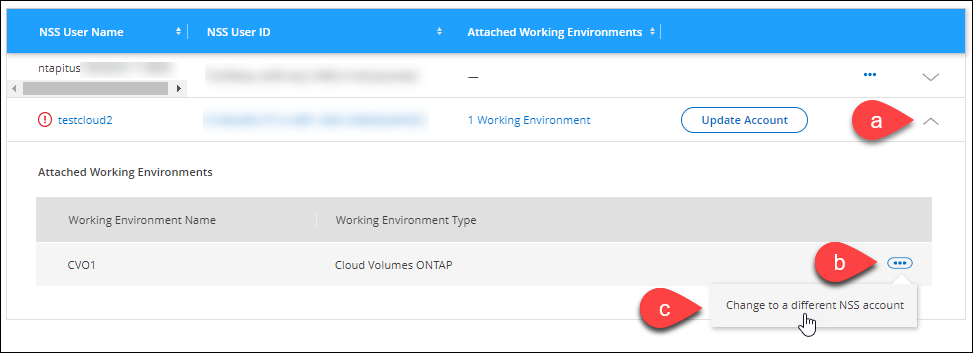
-
계정을 선택한 다음 *저장*을 선택하세요.
-
NSS 계정의 이메일 주소 표시
보안상의 이유로 NSS 계정과 연결된 이메일 주소는 기본적으로 표시되지 않습니다. NSS 계정의 이메일 주소와 관련 사용자 이름을 볼 수 있습니다.

|
NSS 관리 페이지로 이동하면 콘솔이 표의 각 계정에 대한 토큰을 생성합니다. 해당 토큰에는 연관된 이메일 주소에 대한 정보가 포함되어 있습니다. 페이지를 벗어나면 토큰이 제거됩니다. 해당 정보는 캐시되지 않으므로 개인 정보가 보호됩니다. |
-
*관리 > 지원*에서.
-
*NSS 관리*를 선택하세요.
-
업데이트하려는 NSS 계정에 대해 다음을 선택하세요.
 그런 다음 *이메일 주소 표시*를 선택하세요. 복사 버튼을 사용하여 이메일 주소를 복사할 수 있습니다.
그런 다음 *이메일 주소 표시*를 선택하세요. 복사 버튼을 사용하여 이메일 주소를 복사할 수 있습니다.
NSS 계정 제거
더 이상 콘솔에서 사용하지 않을 NSS 계정을 삭제하세요.
현재 Cloud Volumes ONTAP 시스템과 연결된 계정은 삭제할 수 없습니다. 먼저 다음이 필요합니다.해당 시스템을 다른 NSS 계정에 연결합니다. .
-
*관리 > 지원*에서.
-
*NSS 관리*를 선택하세요.
-
삭제하려는 NSS 계정에 대해 다음을 선택하세요.
 그런 다음 *삭제*를 선택하세요.
그런 다음 *삭제*를 선택하세요. -
삭제를 선택하여 확인하세요.


